I XP vet du sannsynligvis allerede hvordan du administrerer strøminnstillingene for systemet ditt på en bærbar datamaskin eller stasjonær PC. I dag tar vi deg gjennom hvordan du administrerer strøminnstillinger og lager tilpassede planer i Windows 7.
Det er nye strømstyringsalternativer du kan sette opp i Windows 7 sammenlignet med XP. Det kan være lurt å endre planene for å spare batteristrøm på den bærbare datamaskinen, eller redusere energiforbruket på et skrivebord hjemme eller på kontoret. Her vil vi se på hvordan du kan administrere og tilpasse strømplanene, og hvordan du også kan lage tilpassede planer.
Strøminnstillinger
For å få tilgang til strømplanalternativer, skriv inn strøminnstillinger inn i søkefeltet i Start-menyen og trykk Enter.
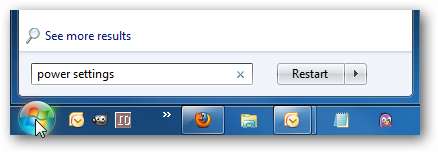
Strømalternativskjermbildet åpnes, og herfra kan du velge mellom tre forhåndsdefinerte planer - balansert, strømsparing eller høy ytelse.

Klikk på Velg hva av / på-knappen gjør og du kan tilpasse flere alternativer, for eksempel Kreve et passord ved oppvåkning og hva strømknappen på datamaskinen gjør. Hvis du setter inn Når jeg trykker på på-knappen til Gjør ingenting , vil du ikke ha noe problem med at PC-en slås av når du ved et uhell trykker på strømknappen.
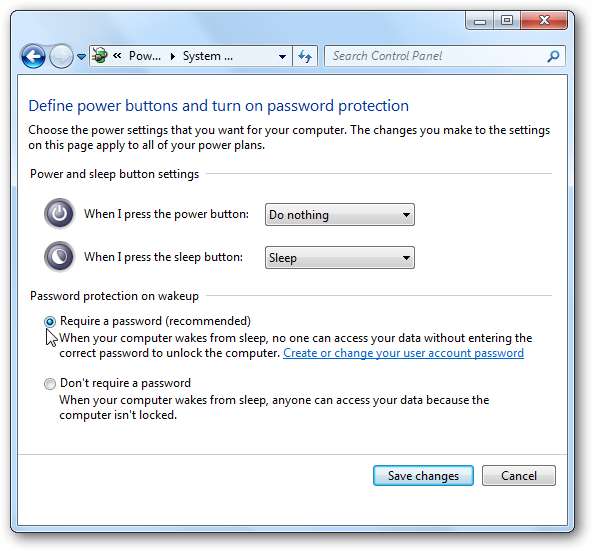
Klikk på for å endre en av de forhåndsdefinerte kraftplanene Endre planinnstillinger .

Deretter kan du endre mengden inaktiv tid før skjermen slås av eller datamaskinen går i hvilemodus.
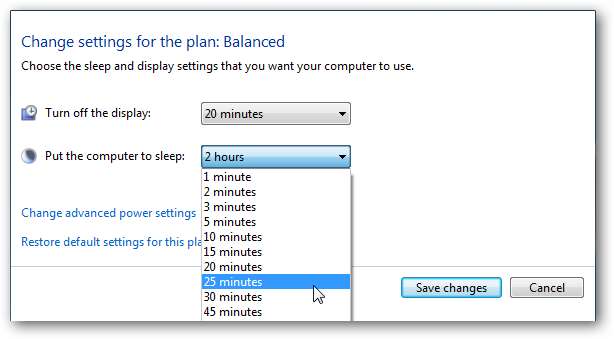
Hvis du vil gå tilbake til standardinnstillingene, klikker du bare på Gjenopprett standardinnstillinger for denne planen .
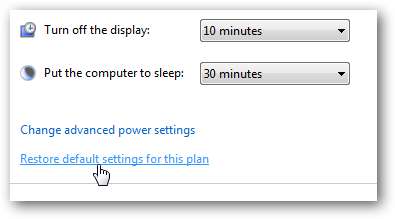
Egendefinert kraftplan
Klikk på for å lage en tilpasset plan Lag en kraftplan fra delen Strømalternativer.
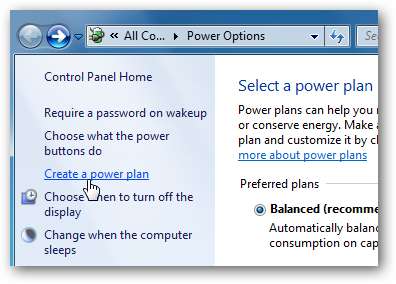
I vinduet Opprett et kraftplan en forhåndsbestemt plan som er nærmest det du ønsker, og gi planen et navn.
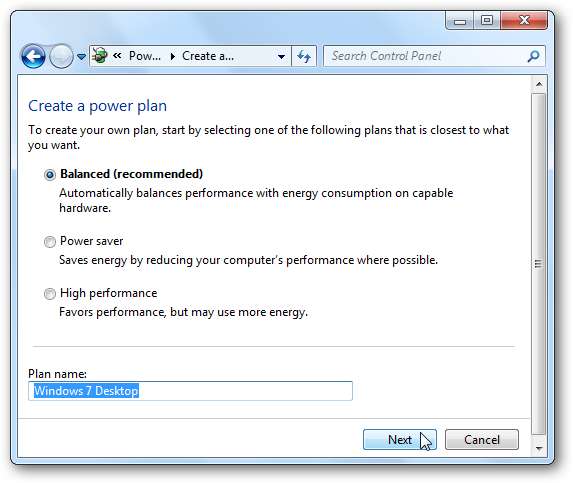
I det neste skjermbildet velger du innstillingene for dvale og skjerm du vil bruke, og klikker på Opprett-knappen.
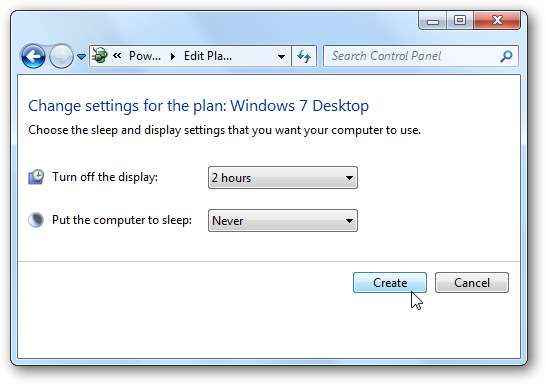
Etter at planen din er opprettet, ser du den under listen over foretrukne planer.

Hvis du klikker på Endre avanserte strøminnstillinger , det er flere alternativer du kan tilpasse. Disse innstillingene skal bare brukes av avanserte brukere, som om du slår av feil ting, kan det hende datamaskinen din ikke fungerer som den skal. Å velge mellom de forhåndsbestemte innstillingene bør være tilstrekkelig for de fleste brukere.

Hvis du har problemer med at den bærbare datamaskinen tømmer for mye batteristrøm, eller hvis du vil sjekke den generelle effektiviteten til strømforbruket på datamaskinen din, kan du sjekke ut artikkelen vår Bruk PowerCfg i Windows 7 til å evaluere energieffektivitet .

Konklusjon
Windows 7 gjør det enkelt å administrere strøminnstillinger for forskjellige datasituasjoner. Hvis du synes datamaskinen din på mystisk vis slås av eller går i hvilemodus, bør dette også hjelpe deg med å finne ut hvorfor det skjer.
Vi har også noen andre artikler relatert til strømstyring i Windows du kan være interessert i:
Deaktiver strømstyring på Windows 7 eller Vista
Lag en snarvei eller hurtigtast for å bytte strømplan
Endre Windows 7 eller Vista Power-knappene til Shutdown / Sleep / Dvalemodus







